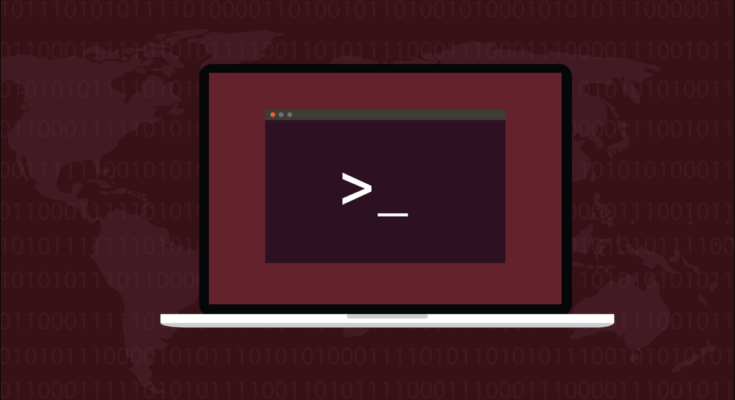O acesso à Internet — ou a qualquer outra rede — é regido pelo gateway padrão. Explicamos o que é um gateway padrão e como configurá-lo e alterá-lo em seu computador Linux .
Índice
O Gateway Padrão
Todos os dispositivos em sua casa que estão conectados à Internet, como laptops, computadores de mesa, telefones celulares, tablets e dispositivos inteligentes, estão realmente conectados à sua rede local (LAN) .
Como estão na mesma rede, esses dispositivos podem conversar entre si, se necessário. A maioria fica feliz em fazer suas próprias coisas e operar isoladamente, mas se você tiver uma impressora , por exemplo, ou um dispositivo de armazenamento conectado à rede , alguns de seus outros dispositivos desejarão se conectar a eles.
Todos os seus dispositivos habilitados para rede se conectam ao seu roteador por Wi-Fi ou por um cabo de rede . Seu roteador é o controlador de tráfego da sua rede. Ele direciona o tráfego de rede de dispositivo para dispositivo. O tráfego de cada dispositivo vai para o roteador, o roteador determina para qual dispositivo os dados estão indo e os envia para o dispositivo de destino.
Seu roteador é a única parte de sua rede que está realmente conectada à Internet . Todo o resto fala com o seu roteador e o roteador intermedia as conexões com a Internet. As respostas de serviços baseados na Internet, como servidores de e-mail ou sites, são recebidas pelo roteador. Em seguida, ele os encaminha para o dispositivo apropriado dentro de sua rede.
Assim, além de direcionar o tráfego em sua rede, seu roteador também controla o fluxo de dados de e para a Internet. É um controlador de tráfego e é um gateway para outras redes. Para a maioria das pessoas, a única outra rede com a qual se preocupam é a Internet.
O dispositivo que está enviando tráfego é chamado de dispositivo de origem . Em redes maiores, o dispositivo de origem decide qual roteador usar. Se não especificar uma preferência – ou se houver apenas um roteador – o gateway padrão será usado. Na maioria das redes domésticas, geralmente há um único roteador contendo um gateway.
Configurando o Gateway Padrão
Normalmente, o gateway é configurado quando o sistema operacional é instalado. Às vezes, você pode se apropriar de um computador que foi usado em uma rede diferente na qual precisa reconfigurar o gateway ou pode precisar apontar uma máquina específica para um gateway diferente. Talvez você tenha uma rede com diferentes sub-redes e tenha um gateway atuando como intermediário.
O método preferencial de trabalhar com rotas no Linux é através do ipcomando . Outros comandos, como ifconfigsão considerados obsoletos.
Com o ipcomando, você pode descobrir qual é a configuração de gateway padrão e pode adicionar ou excluir gateways padrão.
Descobrindo o Gateway Padrão
Para ver as rotas configuradas em um computador Linux use o ipcomando com o routeobjeto. Você pode adicionar a listopção, mas como listé a ação padrão, ela pode ser omitida. E para salvar ainda mais as teclas, “r” pode ser usado em vez da palavra “rota”.
lista de rotas ip
ip r

Uma das rotas terá a palavra “default” nela. Essa é a rota padrão para o gateway padrão.
Às vezes, as rotas podem ser adicionadas e removidas automaticamente. Usar o ip rcomando no mesmo computador produz um resultado diferente quando abrimos uma conexão VPN . Isso cria um túnel privado para esse tráfego de rede.

Podemos ver que a nova entrada tem um nome de dispositivo “dev” de “tun0”, significando túnel zero.
Se você tiver muitas rotas configuradas, pode ser mais fácil extrair a rota padrão usando grep.
ip r | grep padrão

Removendo o Gateway Padrão
Na verdade, o que estamos fazendo é remover a rota que orienta o tráfego para o gateway padrão. Podemos usar o ipcomando com o routeobjeto e a deleteopção. Para fazer alterações na tabela de roteamento, precisamos usar sudo. Vamos excluir a rota padrão e listar as rotas.
sudo ip route delete default
ip r

A entrada de gateway padrão foi removida.
Adicionando um Gateway Padrão
Para adicionar um gateway padrão, usamos a addopção com o routeobjeto.
Vamos adicionar uma rota chamada “default” que direciona o tráfego para o roteador em 192.168.1.1, e vamos enviar esse tráfego através da interface de rede “enp0s3”.
sudo ip route add default via 192.168.1.1 dev enp0s3
ip r

Tornando as alterações de roteamento persistentes
As alterações que fizemos até agora têm efeito instantâneo, mas não sobrevivem a uma reinicialização do computador . Para tornar suas alterações permanentes, é necessário modificar alguns arquivos de configuração. As técnicas diferem da distribuição Linux para a distribuição Linux.
Ubuntu
No Ubuntu , você pode usar o netplancomando e o arquivo de configuração.
sudo gedit /etc/netplan/01-network-manager-all.yaml

Adicione o texto começando em “ethernets” ao arquivo de configuração. Observe que o espaço em branco é importante. Certifique-se de que cada nível sucessivo de recuo tenha dois espaços e tome cuidado para incluir o hífen ” -” na linha “- para:”. Isso definirá uma rota padrão para o roteador em 192.168.1.1. Substitua- o pelo endereço IP da sua rede .

Salve o arquivo e feche o editor.
Para aplicar as alterações, use o netplancomando com a applyopção:
sudo netplan aplicar

Ser silenciosamente retornado à linha de comando significa que as alterações foram aceitas. Se você quiser testar as alterações antes de serem aplicadas, use o netplancomando com a tryopção.
sudo netplan tente

Isso lhe dá tempo para testar suas alterações. Pressione a tecla “Enter” para confirmar as alterações. Se você não pressionar a tecla “Enter” em dois minutos, o processo expirará e suas edições não serão aplicadas. Eles ainda estão no arquivo de configuração, mas não foram aplicados às suas configurações de rede.
Fedora
No Fedora , precisamos editar o arquivo “/etc/sysconfig/network” e adicionar ou editar a linha “GATEWAY=”.
sudo gedit /etc/sysconf/networks

O arquivo pode estar vazio ou pode conter outras configurações. Encontre e edite a linha “GATEWAY=” ou adicione-a. Substitua o endereço IP pelo correto para sua rede.

Salve o arquivo e feche o editor.
Manjaro
Com o Manjaro , precisamos editar ou criar um arquivo com o nome da interface de rede para a qual você está configurando o gateway padrão. O arquivo tem a extensão “.network” e o nome do arquivo é o mesmo da interface de rede.
Primeiro, precisamos parar o daemon do gerenciador de rede:
sudo systemctl stop NetworkManager.service

Podemos encontrar o nome da interface usando o ip addrcomando:
endereço IP

O nome da nossa interface é “enp0s3”.

Precisaremos usar isso no próximo comando.
sudo gedit /etc/systemd/network/enp0s3.network

Pode já haver entradas no arquivo ou pode estar completamente vazio. Certifique-se de que essas duas linhas apareçam no arquivo. Substitua o endereço IP do gateway e o nome da interface de rede de acordo com seu computador e rede.

Salve o arquivo e feche o editor e reinicie o daemon do gerenciador de rede.
sudo systemctl start NetworkManager.service

Você pode não alterá-lo com frequência
Mas quando você precisar, verá que é fácil. Tornar as alterações persistentes nas reinicializações é um pouco mais complicado, mas ainda não é muito difícil.